文件夹加密超级大师如何给文件夹加密?
文件夹加密超级大师具有文件加密、文件夹加密、数据粉碎、彻底隐藏硬盘分区、禁止或只读使用USB设备等功能。文件夹加密和文件加密时有最快的加密速度,加密后有最高的加密强度,并且防删除、防复制、防移动。还有方便的加密文件夹和加密文件的打开功能(临时解密),让您每次使用加密文件夹或加密文件后不用重新加密! 实用的数据粉碎删除和硬盘分区彻底隐藏、禁止使用USB设备、只读使用U盘和移动硬盘等安全辅助功能使文件夹加密超级大师成为一款不可思议的文件加密软件和文件夹加密软件。
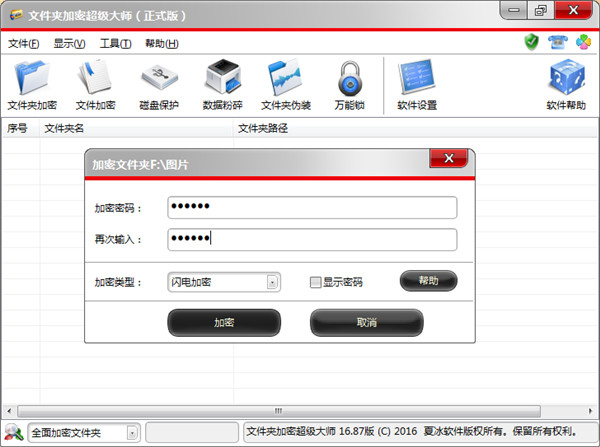
文件夹加密超级大师使用教程
一、如何给文件夹加密
文件夹加密超级大师给文件夹加密非常简单方便,并且具有5种文件夹加密类型。文件夹加密解密速度快、加密后具有最高的加密强度。
1. 在需要加密的文件夹上单击鼠标右键,在弹出菜单中选择[加密]。
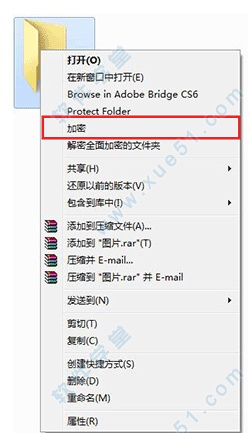
2. 然后在弹出的文件夹加密窗口中设置文件夹加密密码,并选择加密类型,然后点击“加密”就可以了。
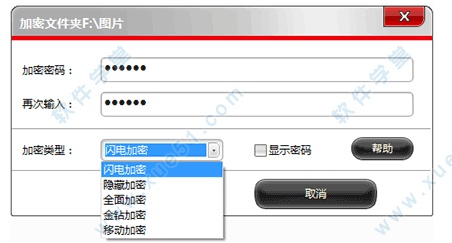
二、如何使用磁盘保护
1. 打开文件夹加密超级大师,然后点击窗口上方的”磁盘保护“按钮。
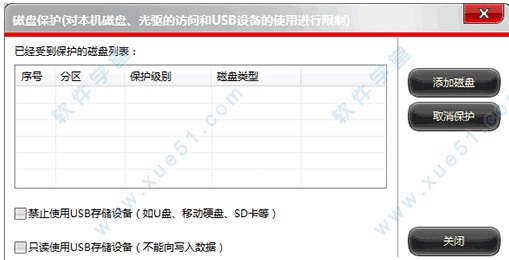
2. 在打开的磁盘保护窗口中,请点击”添加磁盘“。
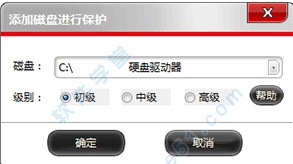
3. 在添加磁盘窗口中,选择需要保护的磁盘分区以及保护级别,然后点击确定就可以了。
文件夹加密超级大师磁盘保护三种保护级别的区别如下:
初级保护:初级保护的磁盘分区通过我的电脑/计算机和资源管理器是无法打开和查看的,但可以通过命令行(cmd模式)进入磁盘分区。
中级保护:中级保护的磁盘分区,无论是通过我的电脑/计算机、资源管理器或是命令行都无法访问和查看,但重装系统或者更换电脑后就可以看到了。一般情况下,我们推荐您使用磁盘中级保护。
高级保护:高级保护的磁盘分区在任何环境下、通过任何方法都无法打开和进入,即便重装系统或更换电脑。高级保护具有最高的保护级别,可以彻底隐藏您电脑上的硬盘分区。但保护和解除保护后需要重启系统才能生效。
解除磁盘保护也非常简单,请在磁盘保护窗口选择需要解除的磁盘保护记录,然后点击”取消保护“就可以了。
禁止使用USB存储设备和只读使用USB存储设备的功能
如果您启用了”禁止使用USB存储设备“功能,您的电脑上插入任何U盘和移动硬盘将没有任何反应,也就是说,U盘和移动硬盘无法在您的电脑上使用,通过这种方法您可以有效地防止电脑上的数据泄漏。
如果您启用了”只读使用USB存储设备“功能,您电脑上插入的所有U盘和移动硬盘,可以打开和使用,但无法在U盘和移动硬盘里面新建或者复制文件。通过该功能,不仅可以有效地防止电脑上的数据泄漏,而且不会影响U盘和移动硬盘上数据的使用。
以上介绍的内容就是关于文件夹加密超级大师的下载及使用教程,不知道大家学会了没有,文件夹加密超级大师是一款强大的文件和文件夹加密软件,喜欢的朋友可以前来我们系统天地下载,有需要的朋友可以按照小编介绍的方法进行加密,希望大家会喜欢,谢谢!!!了解更多的教程资讯请关注我们系统天地网站~~~










 苏公网安备32032202000432
苏公网安备32032202000432